1. rész Az igény, hogy csatlakoztassa a külső monitor vagy képernyő az aktuális laptop.
Manapság a laptopok már biztosan lesz must-have tételek a felhasználók többsége. A laptop büszke, amelynek számtalan ellátások összegét, beleértve a hordozhatóság, a kényelem és a hatékonyság.
Hanem éppen ellenkezőleg, egy laptop is tart számos hátránya van, hogy okozhat nekünk a kellemetlenséget használata közben, vagy néha a hátrányok még korlátozzák minket teljes mértékben kihasználják az eszközt. Az egyik leggyakoribb probléma a laptop, hogy a laptop monitor túl kicsi, így az a tény, hogy sok IT lelkes rajongók nem tudja ellátni bizonyos feladatokat megfelelő módon.

Jön a meglepetés, hogy néhány felhasználó, hogy valóban tudunk hozzá egy külső monitort a laptop helyett csak kihasználva a jelenlegi laptop képernyőjén. Az a képesség, hogy csatlakozni több további monitorokat kétségtelenül a megoldást sok gondot a vevők.
Ha még mindig tartják a sötétben, hogyan kell csinálni ezt a csodálatos feladatot, kérjük, vessen egy pillantást a darab az írás. Garantáljuk, hogy egy informatív, részletes és hasznos útmutató úgy, hogy teljesen kompatibilis, hogy adjunk több képernyők mellett a laptop.
2. rész Az előnyök részesei vagyunk csatlakozó külső monitort a laptop.
Abban az esetben, ha nincsenek tisztában a csodálatos előnye annak, külső monitor, mi kell az Ön számára egy listát a legnépszerűbb ok, amiért az emberek, hogy adjunk több képernyőkön. Kiderült, hogy ha több képernyőn ténylegesen kapsz egy kézzel csinál a sok munka.
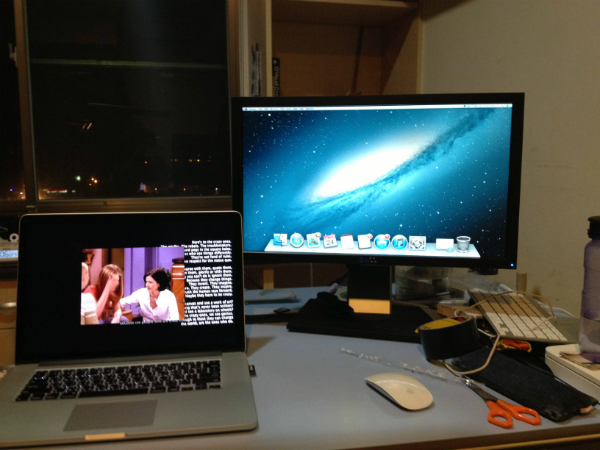
A felhasználók egyszerűen észre, hogy a jelenlegi képernyő túl kicsi ahhoz, hogy munkájuk végzése során. Csatlakozás laptopok egy nagyobb monitor tűnik a legjobb választás. Ennek eredményeként
folyamatban, akkor kettős, sőt hármas a vetésterülete a képernyőn. Az üzemi biztosan részesülnek, sokkal nagyobb, mint a monitor picit. Lesz akadályozni zsugorodó az ablakok le és fel, hogy ellenőrizze a füleket, és így tovább.
Ha a laptop csatlakozik egy külső monitort, akkor kapnak, hogy képes több feladat egyidejű minden nehézség nélkül. Először is, meg kell állítania bizonyos funkciókat úgy, hogy igénybe vehetik a kiömlött képernyős funkció. Miután ezt megtette, akkor szabadon különböző dolgokat a két vagy akár három különböző képernyők, anélkül, hogy szabad összekeverni közöttük. Például a külső képernyőn jelenítheti meg a film kapcsolódik a tanulságokat a diákok, eközben a valós laptop monitor, akkor szabadon hallgathatja kedvenc zene vagy internetezhetnek. Mégis, az adatvédelmi, amire szüksége van még garantálható.
3. rész A dolgok szem előtt tartani, mielőtt csatlakoztatja a laptop egy külső monitoron.
Bár az igazi folyamat telepítése egy új képernyőt a laptop elég könnyű követni, van néhány tipp, hogy Ön nagyon tanácsos követni annak érdekében, hogy teljes mértékben kihasználni a képernyőn. Az első lépés kell tenni telepítése előtt a monitort, míg a másik kettő lehet végezni, amíg a közepén összekötő képernyőn.
# 1: Ellenőrizze a megfelelő kábel mindkét külső monitoron, valamint a laptop. A piacon jelenleg van 3 fő formája a kábelek, amelyek közösek telepítve a laptop.

- HDMI: Ha a laptop tartozik a fiatalabb generációk, akkor valószínű, hogy tartalmaz ilyen típusú port. Ugyancsak a leggyakoribb kábelt, mivel ez összeegyeztethető a rengeteg eszközök. A HDMI port, mint egy normál USD port, kivéve, hogy egy kicsit vékonyabb és hosszabb.
- VGA: VGA port nagyobb valószínűséggel találhatók meg a régi napos laptopok. Azt a trapéz alakú és tartalmaz 15 apró kibújik. Az oldalán vannak furatokat a dugó.
- DVI: Nem tűnik olyan gyakran, mint a HDMI vagy VGA port. Összességében úgy néz ki, majdnem pontosan egy VGA kábelt, de többet tartalmaz rudak alakja négyszögletes. És ez is furatokat mindkét oldalról a dugót.
# 2: Ellenőrizze, hogy beállította a funkciók a laptop, megerősítve, hogy te hogy a külső képernyőn. Egyes márkák laptopok, ha van hozzá egy monitort, akkor automatikusan felismeri. Mégis, más eszközökkel, akkor kap hozzáférést a telepítést és a feladat elvégzéséhez.
# 3: Válassza ki, hogyan működnek a külső monitoron. Ahhoz, hogy konkrétabb, akkor eldöntheti, hogy a külső monitort egy kiterjesztése az eredeti képernyő, vagy hagyjuk, hogy külön működik. Minden attól függ, a döntéseket.
4. rész Hogyan lehet csatlakozni egy külső monitort a laptop.
Ebben a részben a cikk, akkor kaphat egy teljes részletes útmutatást ad, hogy adjunk több képernyők a laptop.
1. lépés: Ellenőrizze, hogy a kompatibilitást az a külső monitort és a jelenlegi laptop. Ne feledje, hogy ellenőrizze a kábel típusát. Akkor lehet előnyben tartalmának 3. részét.
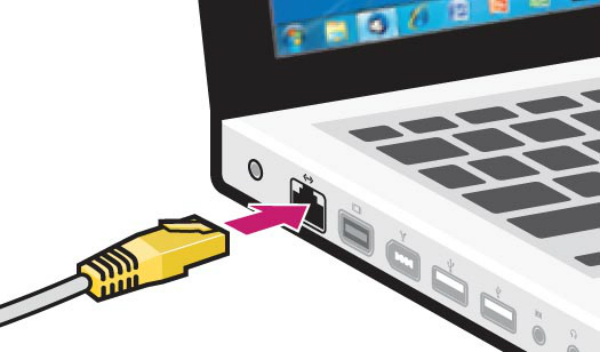
2. lépés: Ez nem kötelező, de erősen ajánlott, hogy kapcsolja ki a laptop, mielőtt bármit is. Bár az új generációs laptopok kevésbé valószínű, hogy egy merevlemez lezuhan vagy adatvesztés, akkor mindig óvintézkedéseket.
3. lépés: Csatlakoztassa a kábelt a laptop. Győződjön meg róla, hogy megfelelően illeszkedik.
4. lépés: Kapcsolja be a laptop. Bizonyos típusú laptopok, akkor észre egy gombot a billentyűzeten egy monitor ikon. Nyomja rá, hogy adja át a külső monitort. Ez a gomb általában tartozik a F # gombot, vagy néha nem is lehet az Fn gombot.
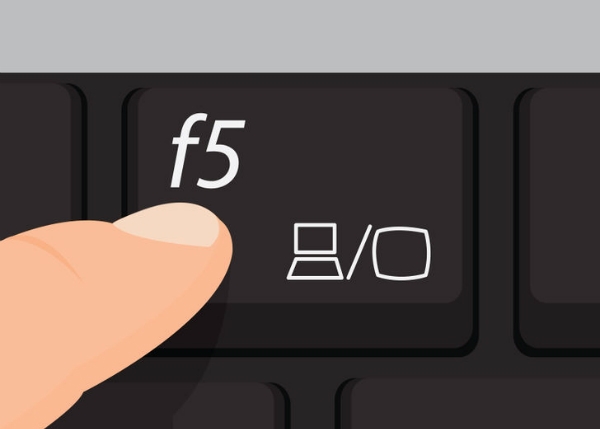
5. lépés: Egyes laptopok, a külső monitor automatikusan felismeri, és akkor nem kell megnyomni semmit.
számítógép problémák
- Computer Crash problémák +
- Képernyő Hiba Win10 +
- Problémák Issue of Computer +
-
- Számítógépes szokás Sleep
- Nem indul, míg a különböző OS?
- Engedélyezze visszaállítása opció
- Problémák a „Hozzáférés megtagadva Error”
- Alacsony memória hiba
- Hiányzó DLL fájlok
- PC nem áll le
- Error 15 fájl nem található
- Tűzfal nem működik
- Nem lehet belépni a BIOS
- Számítógépes Overheat
- Unmountable rendszerindító kötet Error
- AMD Gyors Stream Error
- „Fan Noise túl hangos” kérdés
- Shift gomb nem működik
- Nincs hang a számítógép
- „Tálca Eltűnt” Error
- Lassú számítógép Futás
- A számítógép automatikusan újraindul
- Számítógép nem kapcsol be
- Magas CPU használat a Windows
- Nem lehet csatlakozni a WiFi
- 'Hard Disk Bad Sector'
- Merevlemez nem detektálja?
- Nem lehet csatlakozni az Internet Windows 10
- Nem tud belépni a Csökkentett mód a Windows 10






